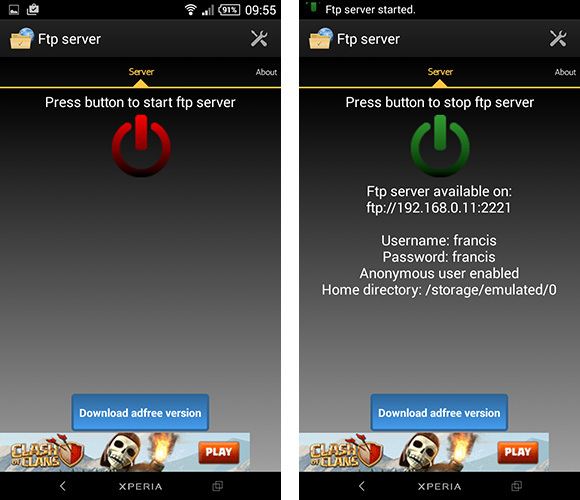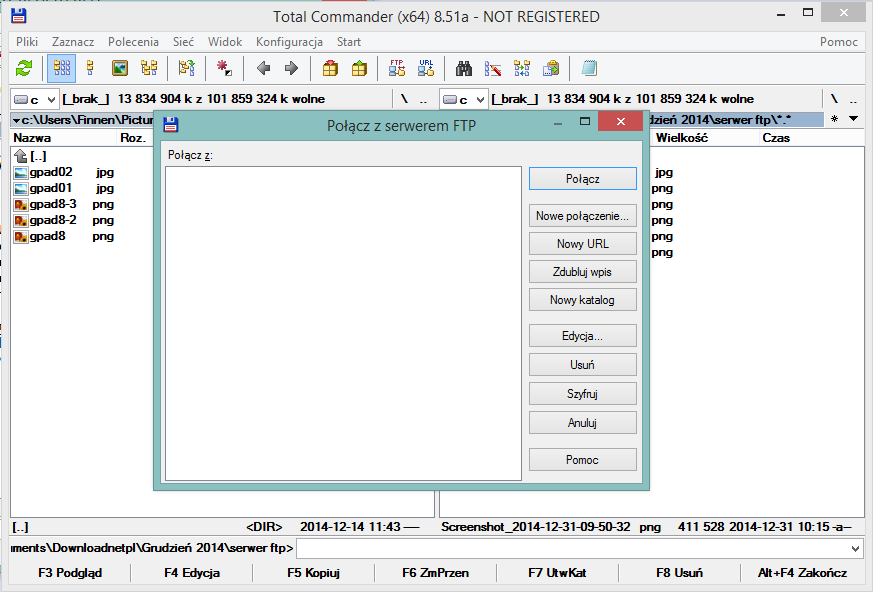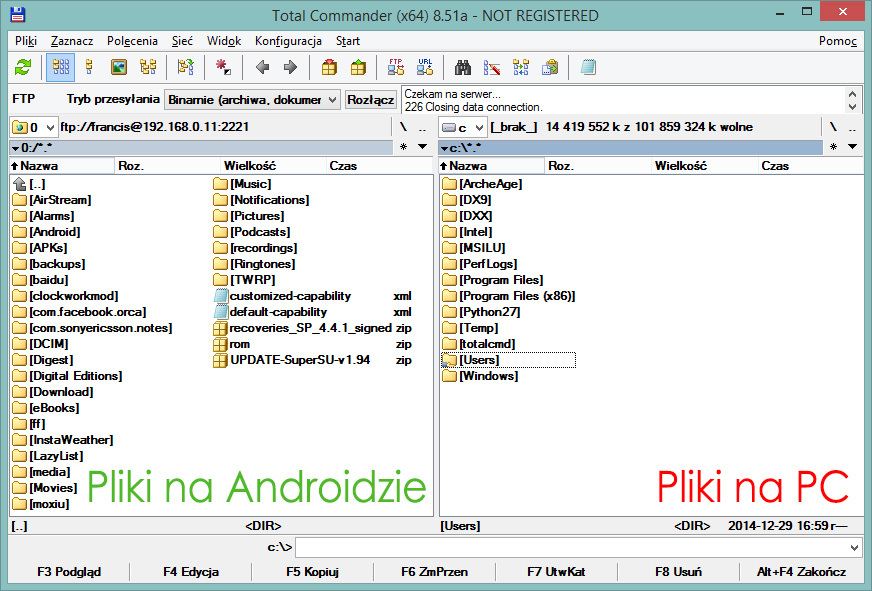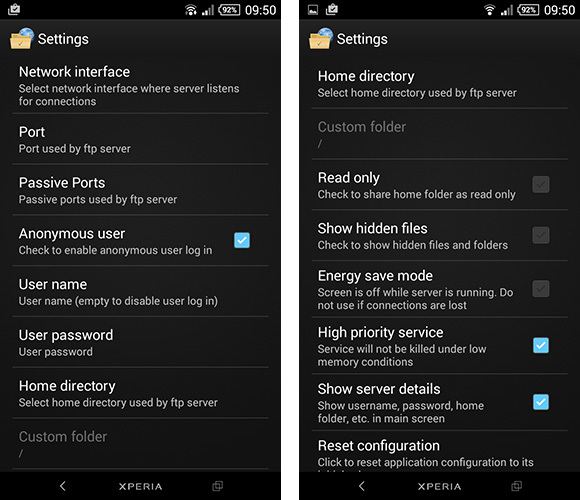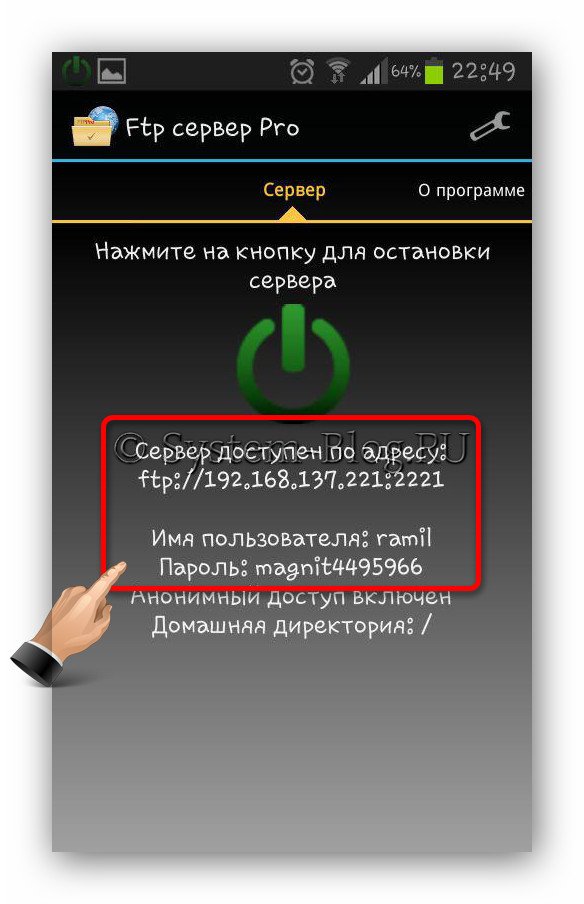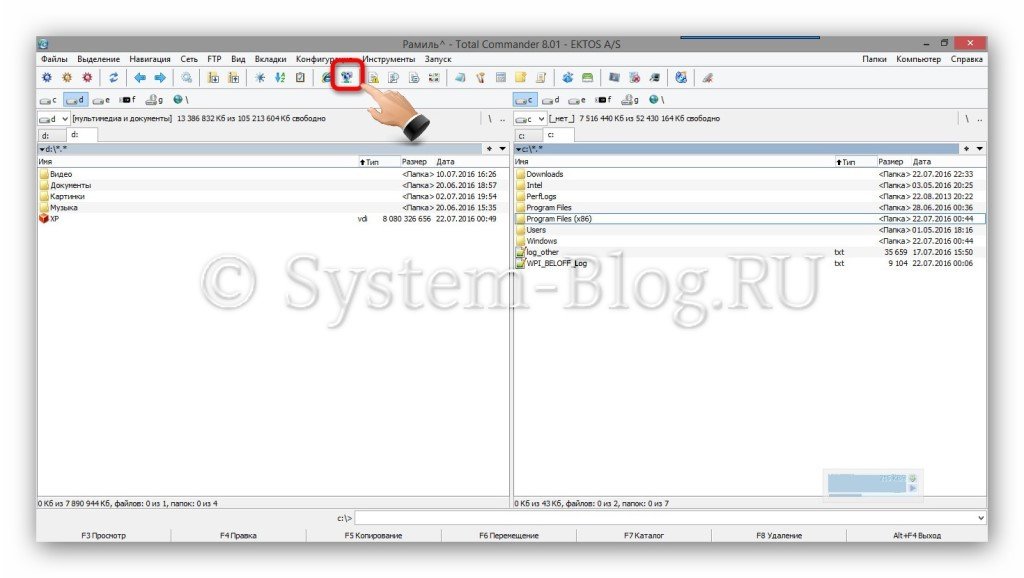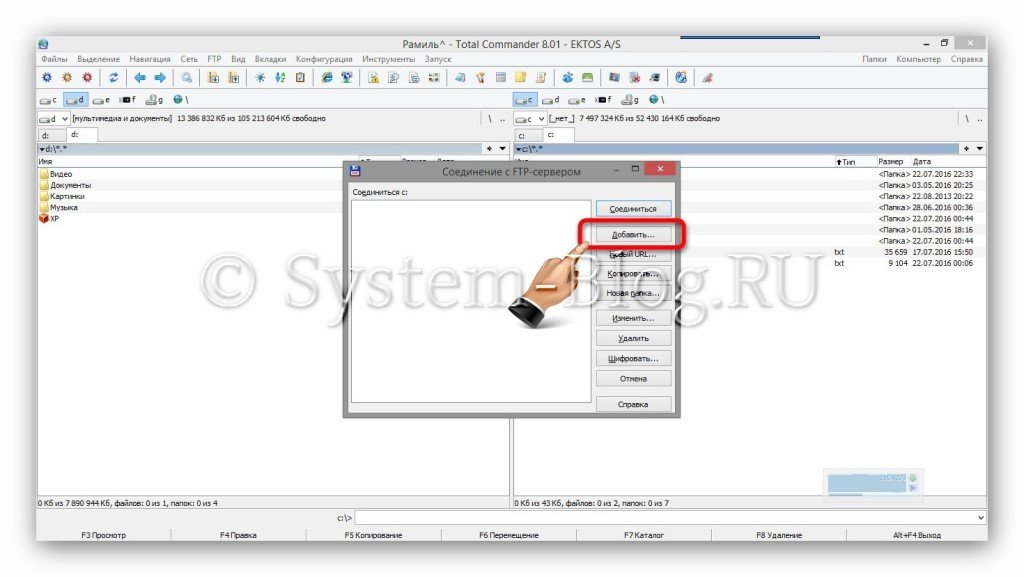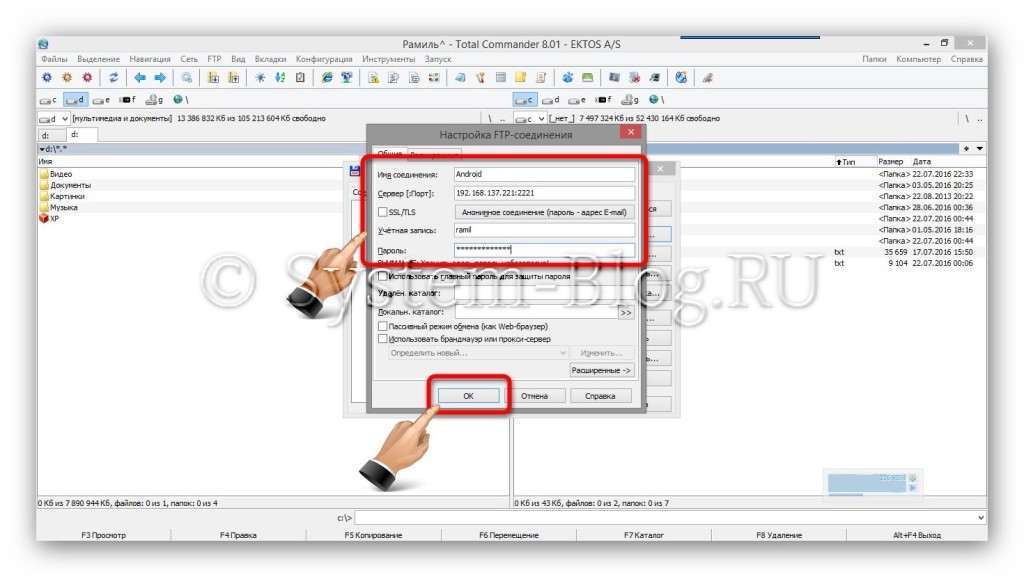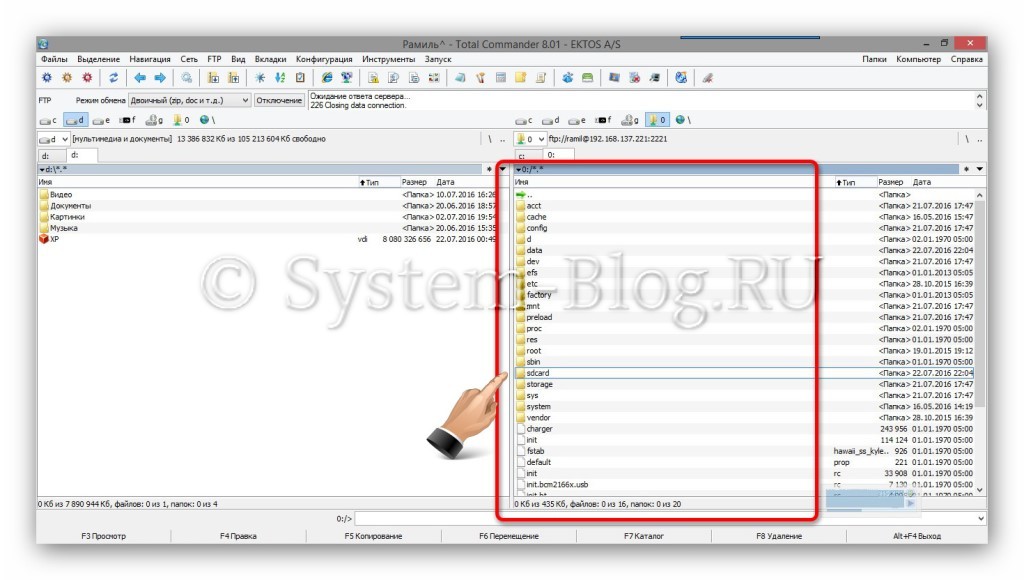- Как настроить FTP-сервер на Android
- Как сделать FTP сервер на Android и получить доступ к нему с любого другого устройства
- FTP сервер на Android
- FTP менеджер
- Похожие статьи:
- One comment
- Подключение телефона к компьютеру без USB кабеля [Wi-Fi FTP сервер]
- Зачем мне беспроводное подключение телефона к компьютеру
- Что нам понадобиться? Инструментарий.
- Настройка FTP сервера на телефоне с Android. Инструкция.
- Настройка ftp клиента для подключения к ftp серверу телефона. Инструкция.
Как настроить FTP-сервер на Android
Вы можете запустить FTP-сервер на смартфоне или планшете Android. Благодаря этому мы сможем загружать или передавать файлы на телефон через FTP-клиент, как из сетей Wi-Fi, так и через Интернет.
FTP — это файловый сервер, который является сервером, к которому вы можете подключиться через Wi-Fi или удаленно через Интернет (требуется перенаправление портов на маршрутизаторе), а затем загружать или отправлять файлы на него. Мы подключаемся к такому серверу с помощью соответствующего FTP-клиента FileZilla.
С одним приложением мы можем настроить FTP-сервер на вашем Android. Благодаря этому мы можем отправлять и получать файлы с Android через FTP-клиент по беспроводной сети в рамках сети Wi-Fi, и если мы перенаправляем порты на адрес нашего смартфона в маршрутизаторе, мы сможем подключиться к нашему серверу из любого места через Интернет.
Это отличное решение, когда вы не хотите подключать USB-кабель для передачи файлов между вашим компьютером и Android, а также когда вы хотите использовать Android в качестве выделенного сервера и иметь доступ к своим файлам из любого места. В обоих случаях вы должны быть подключены к сети Wi-Fi.
Создание FTP-сервера на Android
Все позаботятся о небольшом приложении под названием FTP Server. С его помощью мы можем создать сервер одним касанием пальца по умолчанию, что в большинстве случаев будет удовлетворительным.
Загрузить FTP-сервер
Мы загружаем приложение из вышеуказанной ссылки, а затем запускаем его. Отобразится главный экран с красным значком питания в середине экрана. Чтобы запустить сервер, нажмите кнопку.
Значок изменится на зеленый, и детали подключения к серверу будут отображаться снизу. Мы найдем здесь наш сетевой IP-адрес вместе с портом, а также пароль и пароль по умолчанию (francis / francis).
Теперь просто запустите любой FTP-клиент на своем компьютере или ноутбуке и подключитесь к серверу. Мы можем использовать выделенный клиент типа FileZilla или использовать файловый менеджер со встроенной поддержкой FTP (например, Total Commander). Я буду использовать последний для целей руководства.
Подключение к FTP-серверу
В Total Commander перейдите на вкладку «Сеть> FTP-подключения». Появится новое окно со списком серверов — мы выбираем «Новое соединение» с правой стороны.
В следующем окне введите данные нашего сервера, то есть имя (поле сеанса), имя хоста (адрес, отображаемый в приложении на Android), а также имя пользователя и пароль (по умолчанию francis / francis).
Мы подтверждаем все с помощью кнопки OK. Наш сервер будет добавлен в список FTP-подключений — мы пометим его в списке и выберите «Подключить».
На одной стороне Total Commander будут отображаться файлы из Android-памяти (по умолчанию из папки sdcard), а на другой стороне файлового менеджера будет отображаться содержимое нашего компьютера. Теперь мы можем свободно просматривать и копировать файлы.
Изменение настроек FTP-сервера
Если настройки по умолчанию, такие как имя пользователя и пароль, порт или каталог по умолчанию не соответствуют нам, мы можем изменить их в настройках приложения FTP-сервера.
Остановите сервер, а затем введите опцию, используя значок в правом верхнем углу. В параметрах мы можем указать другой порт для подключения к серверу, изменить логин и пароль, установить домашний каталог (домашний каталог) и изменить параметры чтения / записи (например, чтобы ограничить FTP-сервер режимом только для чтения).
(Дополнительно) Подключение к серверу за пределами нашей сети Wi-Fi (через Интернет)
Наш FTP-сервер работает в нашей сети Wi-Fi, но мы можем сделать возможным подключение к нему из-за пределов сети, например, через Интернет на работе.
Как это сделать? Мы делаем то же самое, что и выше, но, кроме того, на маршрутизаторе мы маршрутизируем порт (по умолчанию 2221) на IP-адрес нашего Android (этот IP-адрес, который отображается в приложении). Если вы не знаете, как это сделать, используйте наши руководство по перенаправлению портов на маршрутизаторе.
Перенаправление портов сделает маршрутизатор правильно маршрутизировать внешние подключения (из Интернета) на наш FTP-сервер. Если мы хотим подключиться к серверу с работы, то в FTP-клиенте мы войдем в наш внешний IP-адрес маршрутизатора вместе с добавленным портом 2221.
Предполагая, что наш внешний IP-адрес составляет, например, 83.222.33.4, а порт, на котором работает FTP-сервер, — 2221, затем в FTP-клиенте введите 83.222.33.4:2221 в качестве адреса хоста.
Внешний IP-адрес является общим для всех устройств, работающих в одной сети, поэтому нам пришлось перенаправить порт на маршрутизаторе, чтобы направить его на наш Android. Вы можете проверить свой внешний IP-адрес на любом компьютере, работающем в сети Wi-Fi, например, используя веб-сайт WhatIsMyIP. Если вы не понимаете эти проблемы, рекомендуем прочитать нашу статью по теме различия между внешним и внутренним (сетевым) IP-адресом.
Источник
Как сделать FTP сервер на Android и получить доступ к нему с любого другого устройства
В этой статье я покажу, как создать FTP сервер на Android, к которому с помощью логина и пароля можно будет подключаться с любого устройства с FTP менеджером, и всячески управлять файлами девайса. Благодаря такому приёму можно навсегда забыть про нудное подключение с помощью USB кабелей.
FTP – это английская аббревиатура file transfer protocol, что переводится, как протокол передачи файлов. Отсюда понятно, что эта вещь используется для передачи файлов с одного устройства на другое, а также для проведения разнообразных операций над этими файлами.
FTP сервер на Android
Для того чтобы управлять файлами на Android через другое устройства (например, компьютер), необходимо на аппарате запустить FTP сервер. Для этого есть специальное приложение, скачать которое можно по ссылке ниже.
Это приложение на русском языке. Установите его на своём Android и запустите. После этого перейдите к опциям программы, чтобы произвести предварительные настройки.
Рассмотрю некоторые важные опции FTP сервера на Android:
- Сетевой интерфейс. Здесь можно выбрать, по какому интерфейсу следует совершить подключение FTP.
- Имя пользователя. Задайте логин для доступа по FTP к вашему Android.
- Пароль пользователя. Задайте пароль для доступа.
Остальные опции можно оставить по умолчанию. Среди них есть возможность отображения скрытых папок и файлов, энергосберегающий режим, приоритет приложения и другое.
FTP менеджер
После настройки FTP сервера на Android, следует перейти к менеджеру на другом устройстве, который будет получать доступ к вашему девайсу. Это может быть любое устройство – компьютер или смартфон с любой операционной системой. Главное, чтобы на нём была возможность установить кокой-либо FTP менеджер.
Расскажу на примере компьютера с Windows и FTP менеджере Total Commander. Его можно скачать ниже.
Перед настройкой FTP подключения в Total Commander, вернитесь в Android, и запустите там FTP сервер, нажав в приложении на эту кнопку.
После запуска появятся данные для создания подключения.
Откройте на компьютере Total Commander и создайте новое подключение согласно данным FTP менеджера на Android. Для этого нажмите эту кнопку.
Откроется окно, в котором нажмите кнопку «Добавить».
Снова откроется окно, которое нужно заполнить, введя данные из FTP сервера на Android. Заполнить нужно четыре поля: «Имя соединения» — введите любое удобное вам название для подключения, «Сервер» — выдаётся в приложении на Android, «Учетная запись» и «Пароль» — данные, которые вы придумали при настройке приложения на Android.
После заполнения полей нажмите «Ок».
Теперь нажмите кнопку «Соединиться».
И теперь всё готово. Доступ к файлам телефона получен через FTP и можно выполнять с ними необходимые операции на компьютере.
Похожие статьи:
В этой статье я расскажу вам про отличный бесплатный сервис, который позволяет организовать удалённый доступ…
Вопрос о том, как управлять компьютером через телефон возникает в головах многих пользователей. Ведь это…
Антивор для Android – это программа на смартфон или планшет, которая позволяет обезопасить и найти…
One comment
Спасибо, толковая статья! FTP server соединился, но карту памяти не видит — видимо, версия 1. … слишком старая. Переставлю поновее.
Источник
Подключение телефона к компьютеру без USB кабеля [Wi-Fi FTP сервер]
Есть много способов подключения телефона к компьютеру. Самый древний наверное это с помощью usb кабеля. 
Зачем мне беспроводное подключение телефона к компьютеру
Бывают ситуации, при которых телефон из-за неполадок не обнаруживается компьютером, то есть не получается его подключить стандартным, привычным способом, а именно с помощью usb кабеля. Сам недавно столкнулся с такой проблемой. Недолго думая решил настроить на телефоне ftp сервер и подключаться к нему через WI-FI.
Что нам понадобиться? Инструментарий.
Нам понадобиться Wi-Fi роутер, к которому подключены и компьютер и телефон (при этом и сеть должна быть одинаковой), а также приложение, которое настраивает на телефоне ftp-сервер. Таких приложений для Android множество. Я пользовался приложением под понятным названием Wi-Fi FTP Server. Кроме этого нужен еще и ftp клиент, с помощью которого можно будет подключиться к телефону и работать с файлами на нем. Я воспользовался программой File Zilla.
Итого у меня: Wi-Fi роутер, телефон с Android 5.1.1 , приложение Wi-Fi FTP Server версии 1.6.9 с обновлением от 01.11.2017 года.
Настройка FTP сервера на телефоне с Android. Инструкция.
Начнем с настройки ftp сервера на телефоне. Что нужно сделать?
- Скачайте приложение с Google play и установите на ваш телефон.
- Подключите телефон к той же Wi-Fi сети, к которой подключен компьютер либо ноутбук.
- Запустите Wi-Fi FTP Server.
На начальном экране отображается:
- Статус подключения к Wi-Fi сети
- IP-адрес
- Название Wi-Fi сети
- Зайдите в настройки.
Для этого нажмите на иконку в виде шестеренки (см. рис №1). В настройках:
- Снимите галочку с пункта Анонимный доступ, иначе возникнут проблемы с доступом к некоторым папкам на телефоне.
- Задайте свой идентификатор пользователя (логин) для доступа к телефону.
- Задайте пароль для доступа к телефону.
- Укажите корневую папку, которая будет открываться сразу после подключения.

 Чуть ниже появится следующая информация:
Чуть ниже появится следующая информация: - url адреса сервера вместе с портом
- Используемый логин
- Используемый пароль
- Информация о статусе анонимного доступа (инвалид — значит отключен)
- Папка указанная в качестве корневой
Все! Сервер на вашем телефоне настроен.
Настройка ftp клиента для подключения к ftp серверу телефона. Инструкция.
Скачайте программу File Zilla Client и установите к себе на компьютер. Запустите её. Что и куда вводить?
- В поле ХОСТ введите IP-адрес роутера (тот, что отображался на начальном экране приложения).
- В поле Имя пользователя введите идентификатор пользователя (логин).
- В поле Пароль введите пароль, который вы задали в настройках приложения на телефоне.
- В поле Порт введите цифры порта. На начальном экране приложения эти цифры порта отображались за ip-адресом после знака двоеточия.
- Нажмите кнопку Быстрое соединение
Все! Вы в корневой папке вашего телефона.
Для отключения frp сервера нажмите на начальном экране приложения Wi-Fi FTP сервер на кнопку СТОП.
Итоги:
Вот так можно подключиться в телефону с ОС android без usb кабеля через Wi-Fi. Это очень удобно — один раз настроил и забыл. На этом все. Если есть вопросы, то комментарии к вашим услугам.
Источник